Excel シリアル値とは?
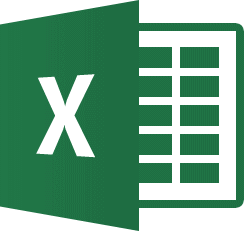
セルに入力した数値データや日付データ、時刻データは、表示形式を設定することで、セル内のデータの値を変えずに見た目のみを変えることができます。覚えておくと便利なデータの装飾方法について詳しく学習しましょう。
Excel2021/Excel2019/Excel2016

シリアル値とは?

シリアル値(日付データの管理について)
Excelの日付データは、1900年1月1日を「1」とした連番(シリアル値)で管理されています。
例えば、和暦の表示形式を設定してあるセルに「2014/1/1」と入力すると「平成26年1月1日」と表示されますが、実際に入力されているデータの値は「41730」という数値です。これは、2014年1月1日が1900年1月1日を基準にして数えると、41730日目 に当たることを意味しています。
セル内に格納されているシリアル値を確認してみましょう。
■操作方法は下記のとおりです。
1.セルをアクティブにします。
※「2014/04/01」というデータを入力しています。
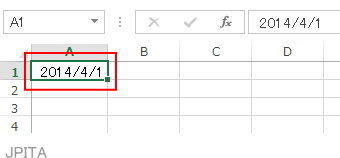
2.[セルの書式設定]のダイアログボックスを表示します。
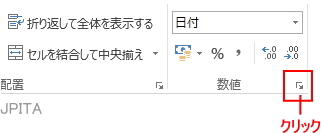
3.[表示形式]タブの[分類]項目で「標準」を選択します。
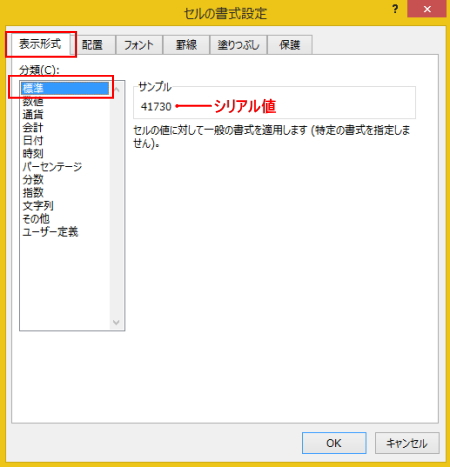

シリアル値(時刻データの管理について)
Excelでは、「時刻」のデータをシリアル値(1900年1月1日を「1」とした連番のことをいいます)を24で割った値を「1時間」として管理しています。
つまり、Excel上での1時間は、1日を24で割った「0.0416666・・・」という小数点の値になり、12時は「0.5」、6時は「0.25」となります。
- 1 ヶ月の実労時間を合計する場合や合計時間が 24 時間を越えてしまう場合は、日にちが繰り上がって正しく表示されません。 合計時間を正しく時間表示するには、セルの書式設定の表示形式を変更します。
- Excelでは日付と時刻の両方をシリアル値を元にして計算されるため、「2014年4月1日 1:30PM」といった日付と時刻を一緒に表示することもできます。
■関連ページ
- 表示形式とは
- ユーザー定義とは
- データを残して、表示形式だけを消すには
- 今日の日付を手早く入力する
- 現在の時刻を手早く入力する
- 日付・時刻の表示形式-日付を和暦で表示する
- 日付・時刻の表示形式-1桁の月や日付を2桁で表示する
- 日付・時刻の表示形式-日付と同じ曜日を表示する
- 日付・時刻の表示形式-日付と曜日を1つのセルにまとめて表示する
- 日付・時刻の表示形式-日付と曜日を1つのセルに2行で表示する
- 日付・時刻の表示形式-時間にAM/PMをつける
- 日付・時刻の表示形式-24時間を超える時間を正しく表示する
- 日付・時刻の表示形式-時給×時間の給与計算をする
- 日付・時刻の表示形式-2つの時刻間の差分を表示する
- 日付・時刻の表示形式-マイナスになる時間の計算結果を表示する